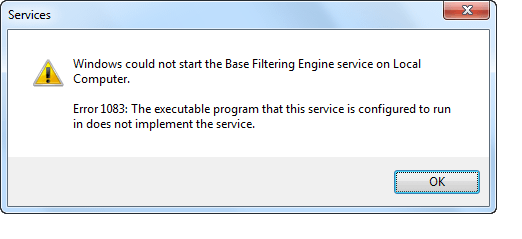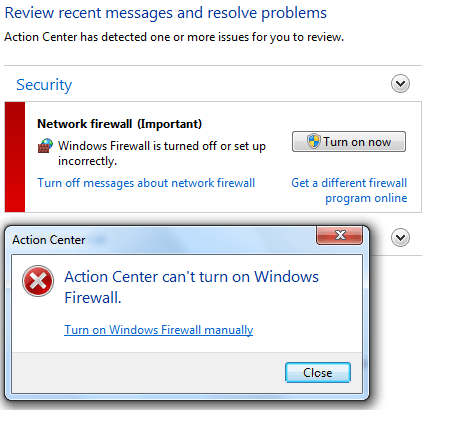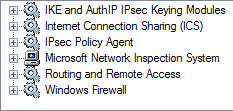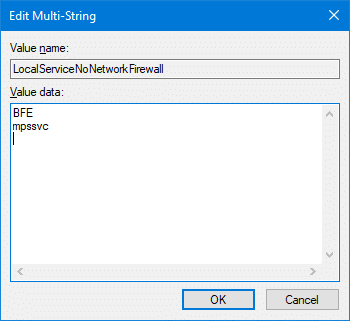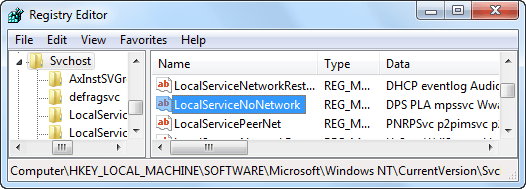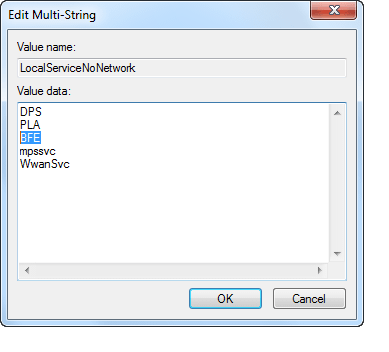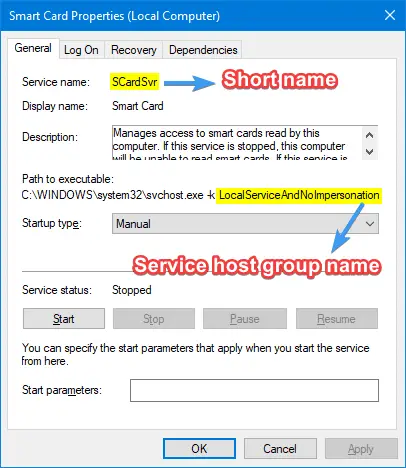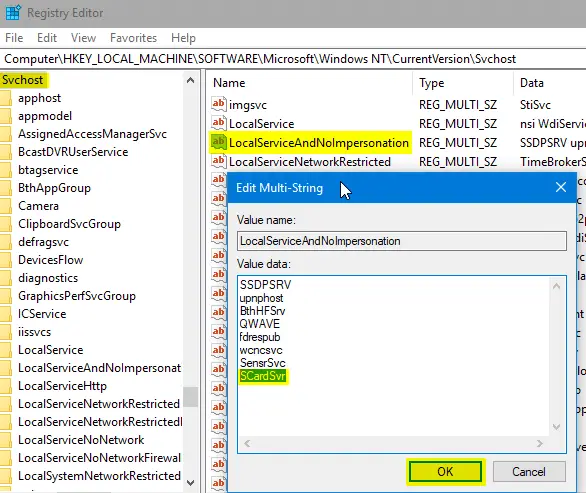Многие пользователи сообщали об ошибке при запуске службы управления Windows. Полное сообщение об ошибке гласит:
Ошибка 1083: исполняемая программа, для запуска которой настроена эта служба, не реализует службу.
Службы в Windows могут загружаться либо из EXE-файла, либо из библиотек DLL (Dynamic Link библиотеки). Службы, которые загружаются из EXE-файла, могут стоять сами по себе как отдельный процесс (например, CHROME.exe, CTF Loader и т. д.). Однако службы, которые загружаются с использованием библиотек DLL, должны полагаться на процесс узла службы (SVCHOST.exe, общий хост-процесс для всех служб, запускаемых из библиотек DLL). Если служба инструментария управления Windows (winmgmt) не указана в этом SVCHOST, возникает указанная выше ошибка.
Мы можем попытаться перезапустить службу и вручную добавить службу winmgmt в процесс svchost для устранения ошибки.
Ниже приведены шаги, которые можно выполнить, чтобы исправить эту ошибку.
1. Откройте диалоговое окно «Выполнить» с помощью клавиш Windows+R.
2. Введите приведенную ниже команду и нажмите Enter.
services.msc
3. Откроется окно «Службы», прокрутите вниз, найдите и дважды щелкните службу Инструментарий управления Windows.
4. В разделе «Путь к исполняемому файлу» проверьте, видите ли вы слово netsvcs. См. скриншот ниже.
5. Убедитесь, что тип запуска — Автоматический , а служба запущена.
ПРИМЕЧАНИЕ. Если тип запуска не Автоматический, выберите Автоматически в раскрывающемся списке Тип запуска. вниз. Если служба не находится в состоянии Работает, нажмите кнопку Пуск, чтобы перезапустить службу.
6. Откройте диалоговое окно «Выполнить» с помощью Windows+R.
7. Введите regedit и нажмите Enter.
8. Если вы видите, что открывается окно управления доступом пользователей, нажмите Да.
ПРИМЕЧАНИЕ. Редактирование реестра может быть рискованным. Система может быть затронута малейшей ошибкой. Перед продолжением рекомендуется сделать резервную копию ключей реестра. Чтобы сделать резервную копию, в окне реестра нажмите «Файл» > «Экспорт» > «Указать имя» > «Сохранить файл».
9. Откроются окна редактора реестра. В строке поиска вверху введите указанное ниже местоположение и нажмите Enter.
HKEY_LOCAL_MACHINESOFTWAREMicrosoftWindows NTCurrentVersionSvchost
10. С правой стороны найдите многозначный ключ с именем netsvcs.
11. Дважды щелкните netsvcs, чтобы изменить его значение.
11. В открывшемся окне редактирования добавьте запись winmgmt в конце и нажмите Enter.
12. Перезагрузите систему.
Это все.
Мы надеемся, что эта статья была информативной. Пожалуйста, прокомментируйте и дайте нам знать, если вы нашли эту статью полезной.
Ануша Пай — инженер-программист, имеющий большой опыт работы в ИТ-индустрии и страстно любящий писать.
Могут быть случаи, когда при попытке открыть службу Windows, такую как Инструментарий управления Windows , вы получаете сообщение об ошибке со следующим сообщением:
Ошибка 1083: исполняемая программа, для которой настроена эта служба, не реализует службу.
Если вы столкнулись с этой проблемой, вот что вы можете попробовать исправить.
Ошибка инструментария управления Windows 1083
Чтобы устранить эту ошибку, откройте диспетчер служб Windows и найдите службу инструментария управления Windows.
Щелкните правой кнопкой мыши на нем и откройте окно «Свойства».

Убедитесь, что вы находитесь на вкладке Общие и отметьте Имя службы (в данном случае winmgmt ). Также запомните Путь к исполняемому файлу , который:
C: Windows system32 svchost.exe -k netsvcs -p
Здесь уместна только запись netsvcs .

Если у вас есть эти данные, откройте редактор реестра и перейдите по следующему пути –
HKEY_LOCAL_MACHINE SOFTWARE Microsoft Windows NT CurrentVersion Svchost
Теперь на правой панели раздела реестра Svchost найдите строку реестра с несколькими значениями netsvcs .

Дважды щелкните эту строку реестра с несколькими значениями netsvcs , чтобы изменить его данные значения. Коробка откроется.
Добавьте winmgmt в этот список и нажмите OK. Используйте курсор мыши и клавиатуру, чтобы добавить это имя в начале, ближе к концу или между ними.

Нажмите кнопку ОК, закройте редактор реестра и перезапустите систему.
Проблема должна быть решена!
Если это не помогает, возможно, вы можете восстановить или перестроить репозиторий WMI и посмотреть, поможет ли это.
При попытке запустить брандмауэр Windows на компьютере Windows может появиться сообщение о том, что служба Base Filtering Engine (BFE) не работает, и любые попытки запустить службу BFE могут привести к ошибке 1083:
Windows не удалось запустить службу базового механизма фильтрации на локальном компьютере.
Ошибка 1083: исполняемая программа, для которой настроена эта служба, не реализует службу.
Если BFE не запускается, многие другие службы не запускаются. Брандмауэр Windows — одна из тех служб, которые зависят от BFE.
Исправление ошибки службы базового фильтра (BFE) 1083
Чтобы устранить ошибку службы BFE 1083, используйте эти шаги:
Инструкция для Windows 10
- Щелкните правой кнопкой мыши Start, выберите Run.
- Тип
regedit.exeи нажмите ENTER - Перейдите к следующей ветке:
HKEY_LOCAL_MACHINESOFTWAREMicrosoftWindows NTCurrentVersionSvchost
- На правой панели дважды щелкните значение с именем
LocalServiceNoNetworkFirewall - Проверьте, содержит ли поле данных значения строку
BFE, Если он отсутствует (это объясняет ошибку 1083), включите строкуBFEгде-то в поле данных значения: - Нажмите ОК.
- Перезапустите Windows и проверьте, правильно ли запускается базовый механизм фильтрации, брандмауэр Windows и другие службы зависимостей.
Инструкция для Windows 7
- Нажмите Пуск, введите
regedit.exeи нажмите ENTER - Перейдите к следующей ветке:
HKEY_LOCAL_MACHINESOFTWAREMicrosoftWindows NTCurrentVersionSvchost
- На правой панели дважды щелкните значение с именем
LocalServiceNoNetwork - Проверьте, содержит ли поле данных значения строку BFE. Если он отсутствует (что объясняет ошибку 1083), включите строку BFE где-нибудь в поле данных значения, как показано на рисунке ниже:
- Нажмите ОК.
- Перезапустите Windows и проверьте, правильно ли запускается базовый механизм фильтрации, брандмауэр Windows и другие службы зависимостей.
Надеюсь, что это устраняет ошибку 1083 при запуске базового механизма фильтрации (BFE) или службы брандмауэра Windows.
При попытке запуска некоторых служб Windows с помощью службы MMC или командной строки отображается ошибка 1083 или 1053, и служба не запускается. Вот дословное сообщение об ошибке:
Windows не удалось запустить службу [имя службы] на локальном компьютере.
Ошибка 1083: исполняемая программа, для которой настроен этот сервис, не реализует сервис
В этой статье рассказывается, как исправить ошибки 1083 и 1053 при включении службы Windows, размещенной на svchost.exe.
Чтобы исправить ошибки служб 1083 и 1053 в любой версии Windows, выполните следующие действия.
- Откройте консоль служб, запустив
services.mscиз диалогового окна «Выполнить». - Дважды щелкните сервис, который вы хотите запустить (но не можете).
- На вкладке Общие свойств службы запишите следующее:
- Краткое название сервиса
- Имя группы хостов службы
regedit.exe ) и перейдите в следующую ветку:HKEY_LOCAL_MACHINE ПРОГРАММНОЕ ОБЕСПЕЧЕНИЕ Microsoft Windows NT CurrentVersion Svchost
LocalServiceAndNoImpersonation для службы смарт-карт.SCardSvr ) в любое место многострочного значения. Обратитесь к следующему изображению.
Имя группы хостов службы упоминается как дополнительный параметр / параметр для svchost.exe и выделено выше в [Рис. 1]. Группа хостов службы может быть любой из следующих, в зависимости от того, как реализована каждая служба:
- LocalService
- LocalServiceAndNoImpersonation
- LocalServiceNetworkRestricted
- LocalServiceNoNetwork
- LocalServiceNoNetworkFirewall
- LocalServicePeerNet
- LocalSystemNetworkRestricted
- netsvcs
- NetworkService
- NetworkServiceAndNoImpersonation
- NetworkServiceNetworkRestricted
Приведенные выше шаги должны устранить ошибки 1083 и 1053 при запуске службы Windows.
Статьи по Теме
- Исправление ошибки службы ядра базового фильтра (BFE) 1083
- Исправлена ошибка службы сетевых подключений (Netman) 1083
- Как удалить службу в Windows с помощью командной строки, Regedit или автозапуска
Когда вы пытаетесь запустить некоторые службы Windows с помощью MMC служб или командной строки, возникает ошибка 1083 или 1053 отображается, и служба не запускается. Вот дословное сообщение об ошибке:if(typeof __ez_fad_position!=’undefined’){__ez_fad_position(‘div-gpt-ad-winhelponline_com-medrectangle-3-0’)};Windows не может запустить службу [имя службы] на локальном компьютере.
Ошибка 1083: исполняемая программа, для работы в которой настроена эта служба, не реализует службу.
В этой статье рассказывается, как исправить ошибку. 1083 а также 1053 при включении службы Windows, размещенной на svchost.exe.
Исправить ошибку 1083 «Исполняемая программа, в которой настроена эта служба, не реализует службу»
Чтобы исправить ошибку Сервисов 1083 а также 1053 в любой версии Windows выполните следующие действия:
- Откройте консоль служб, запустив services.msc из диалогового окна «Выполнить».
- Дважды щелкните службу, которую вы хотите запустить (но не можете).
- На вкладке Общие свойств службы обратите внимание на следующее:
- Краткое название услуги
- Имя группы узлов службы
- Запустите редактор реестра (regedit.exe) и перейдите в следующую ветку:
HKEY_LOCAL_MACHINE ПРОГРАММНОЕ ОБЕСПЕЧЕНИЕ Microsoft Windows NT CurrentVersion Svchost
- На правой панели дважды щелкните значение реестра группы узлов службы. В этом случае мы обнаружили, что группа хостов LocalServiceAndNoImpersonation для службы смарт-карт.
- Добавьте краткое название сервиса (в данном случае его SCardSvr) в любом месте многострочного значения. См. Следующее изображение.
- Щелкните OK, чтобы закрыть текстовое поле с многострочным значением.
- Закройте редактор реестра и перезапустите Windows.
Имя группы хостов службы упоминается как дополнительный переключатель / параметр для svchost.exe, и он выделен на [Рис. 1] выше. Группа узлов службы может быть любой из следующих, в зависимости от того, как реализована каждая служба:
if(typeof __ez_fad_position!=’undefined’){__ez_fad_position(‘div-gpt-ad-winhelponline_com-medrectangle-4-0’)};
- LocalService
- LocalServiceAndNoImpersonation
- LocalServiceNetworkRestricted
- LocalServiceNoNetwork
- LocalServiceNoNetworkFirewall
- LocalServicePeerNet
- LocalSystemNetworkRestricted
- сети
- NetworkService
- NetworkServiceAndNoImpersonation
- NetworkServiceNetworkRestricted
Приведенные выше шаги должны устранить ошибку. 1083 а также 1053 при запуске службы Windows.